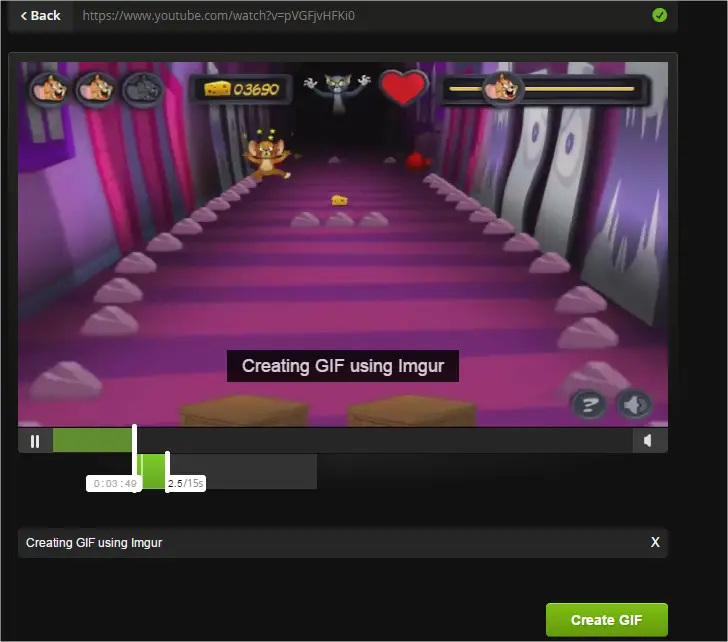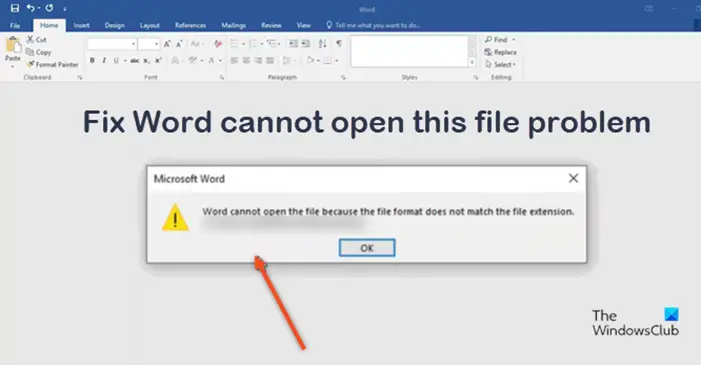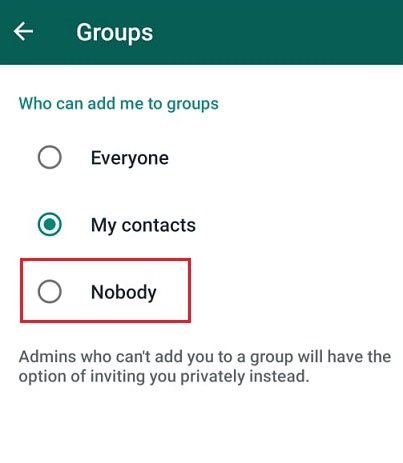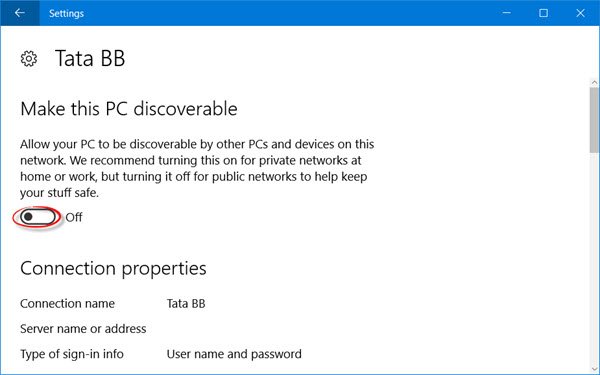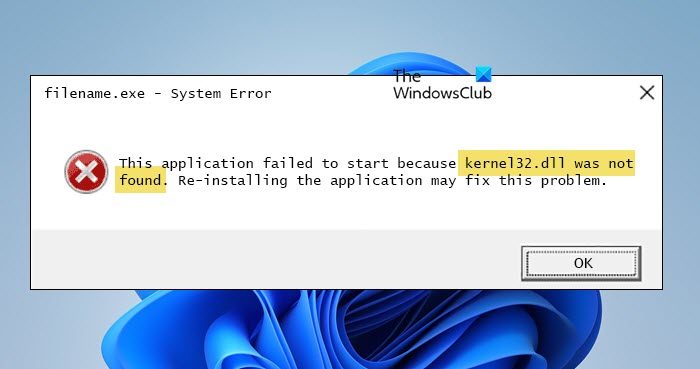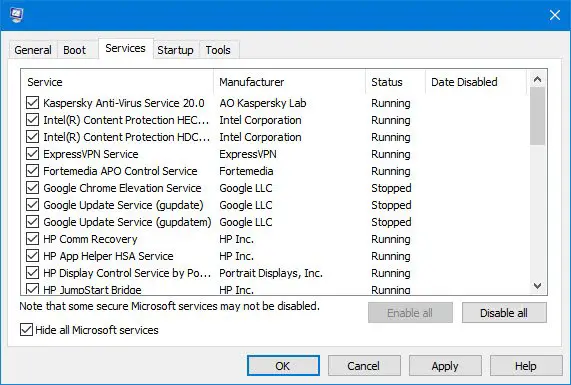ハードディスク エラー 303 およびフル 305 は診断エラー コードです。これらは、ハード ドライブに障害が発生したか、故障しており、直ちに交換する必要があることを示す特定のエラー メッセージです。多くの場合、コンピュータ ユーザーはこれらのエラーに遭遇しますが、対処方法がわかりません。この投稿では、問題を正常に解決するために試せる最適な解決策を紹介します。
ハードディスク 1 のクイック 303 エラーおよびフル 305 エラー

ハードドライブの問題を解決するには、いくつかの方法があります。以下のオプションで問題を解決できると考えています。したがって、必ずよく読んで、以下の指示に従ってください。
- リカバリディスクを準備します。
- 故障したハードディスクからデータをバックアップします。
- リカバリディスクからデータをリカバリします。
- さらにサポートが必要な場合は、HP サポートにお問い合わせください。
これをより詳細な観点から見てみましょう。
1]回復ドライブを準備する
Windows で回復ドライブを作成するには、回復ドライブの横にある検索ボックスに移動します。始めるボタン、検索回復ドライブを作成するそしてそれを選択します。管理者パスワードの入力または選択の確認を求められる場合があります。
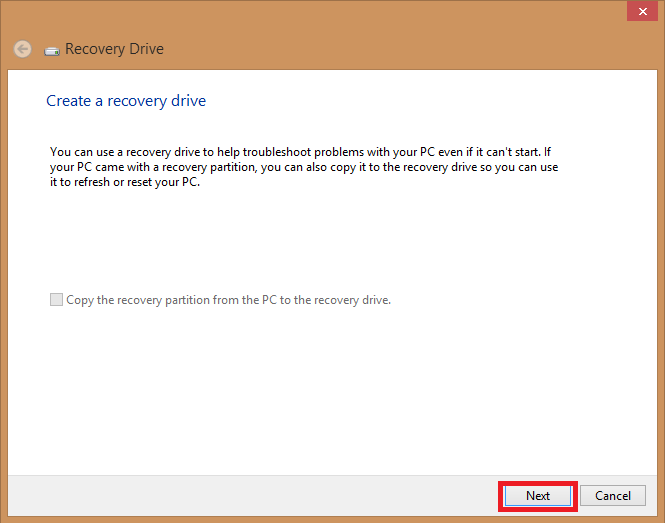
ツールが開いたら、システムファイルを回復ドライブにバックアップしますを選択してタップする次。
USB ドライブをコンピュータに接続し、選択して、次。
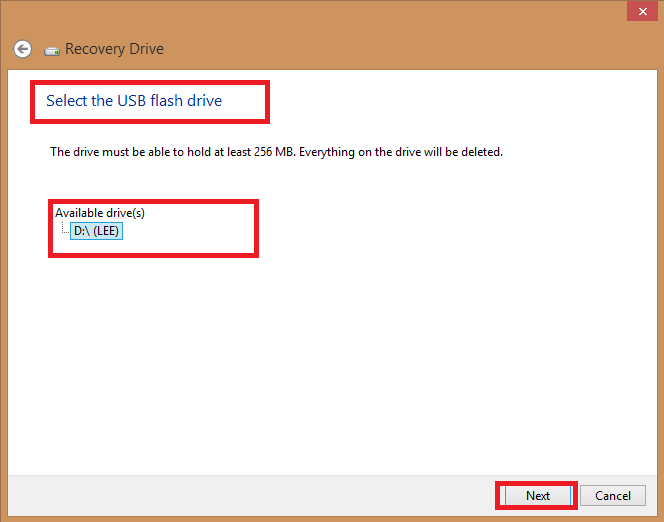
選択作成する。多くのファイルを回復ドライブにコピーする必要があるため、これには時間がかかる場合があります。
注記:このプロセスにより、ドライブにすでに保存されているデータがすべて消去されるため、空の USB ドライブを使用してください。少なくとも 16 GB の USB ドライブが必要です。
2]故障したハードディスクからのデータのバックアップ
ハード ディスク 1 のクイック 303 エラーまたはフル 305 エラーでハード ドライブに障害が発生すると、システムはほとんど起動できなくなります。ここで問題となるのは、破損したハードドライブ上のデータをどのようにバックアップできるかということです。ここではその方法を説明します。
ファイル履歴を使用して、外部ドライブまたはネットワークの場所にバックアップします。選択始める、に行きます設定、そして選択しますアップデートとセキュリティ。選択バックアップをクリックしてくださいドライブを追加する次に、バックアップ用の外部ドライブまたはネットワークの場所を選択します。
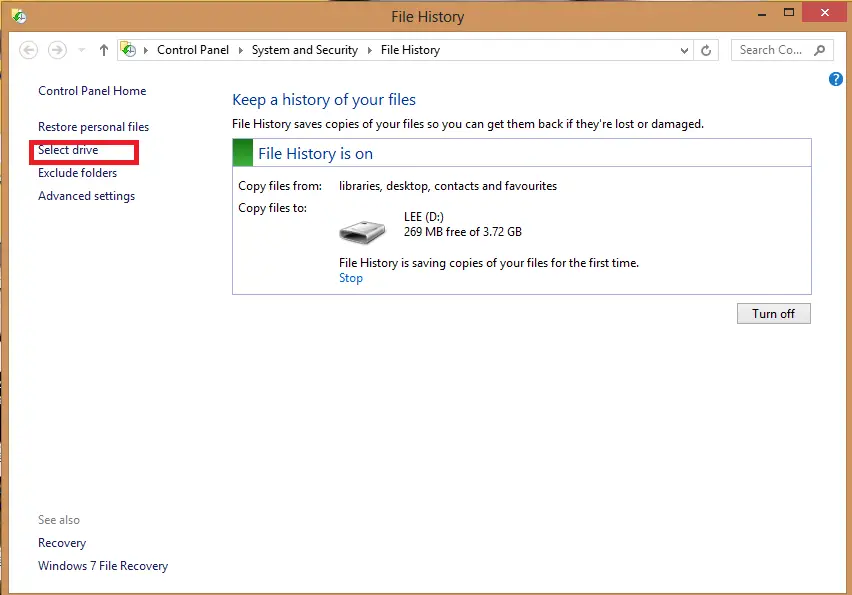
これを行った後、バックアップした重要なファイルまたはフォルダーがなくなった場合は、それを取り戻す方法を次に示します。
タスクバーの検索ボックスに次のように入力します。ファイルを復元するそして選択しますファイル履歴を使用してファイルを復元する。
必要なファイルを探し、矢印を使用してそのすべてのバージョンを表示します。
必要なバージョンが見つかったら、選択します復元する元の場所に保存します。別の場所に保存するには、右クリックしてください復元する、選択します復元先をクリックして、新しい場所を選択します。
ヒント:以前のバージョンの Windows でバックアップと復元を使用してファイルをバックアップしたり、システム イメージ バックアップを作成した場合、古いバックアップは Windows 10 でも利用できます。タスク バーの検索ボックスに次のように入力します。コントロールパネル。次に選択しますコントロールパネルをクリックしてくださいシステムと 安全、そして選択しますバックアップと復元。
3] リカバリディスクからデータを復元します
コマンド プロンプトを使用して外部ディスクからデータを回復するには、属性コマンド。
Windows ドライブ、外付け HDD、USB、SD カード、その他の外部記憶メディアなどのデバイスをサポートします。
注記:これから説明するコマンドラインに従うときは注意してください。小さな入力ミスが重大な問題を引き起こす可能性があります。
これは、外部ドライブからファイルを回復するためのステップバイステップガイドです。CMD。
外部ストレージ メディアをシステムに接続します。
に向かってください。スタートメニュー、キー入力cmd検索バーで、入力鍵。これにより、左側にペインが開き、コマンド プロンプトが表示されます。
右クリックコマンドプロンプトで選択してください管理者として開く。
でCMDコマンドラインに次のコマンドを入力します。
attrib -h -r -s /s /d drive letter:\*.*"
たとえば、次のように使用します。
attrib -h -r -s /s /d H:\*.*"
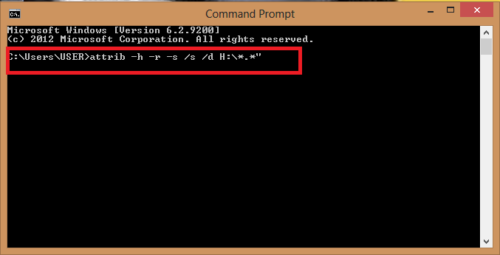
回復したいドライブがH。交換するH外部ストレージメディアの外部ドライブ文字に置き換えます。
次の代替方法を使用することもできます。
プレスWindows+Rキーの同時押しとキー入力cmd検索ボックスに。
コマンドラインに次のように入力します。
chkdsk G/f
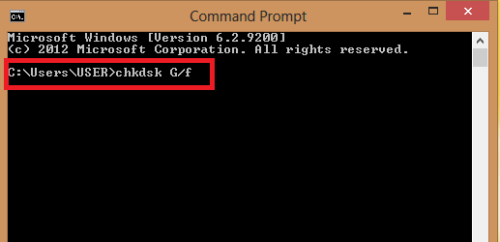
ここで、G は回復したいディスク文字です。
プレスYコマンドラインが再び開始されるまで。
もう一度、ドライブ文字を入力します。この場合は、Gを押して、入力鍵。コマンドラインは最初の状態に戻ります。
次のコマンドを入力します。
[G : \ >attrib –h –r –s /s /d *.*]
交換するGディスク文字を入力すると、コマンドはドライブ内のすべてのファイルを取得します。
回復プロセスの完了後、回復されたすべてのファイルを含む新しいフォルダーを外部ドライブに作成できます。
ファイルが入ってくるかもしれない.chk形式。を変更しますファイル拡張子 各ファイルに優先する拡張子を選択します。
皆さんの中には、ハードディスク 1 のクイック 303 エラーとフル 305 エラーが発生した場合、このプロセスを実行したくない場合があります。そんな時はプロの頼もしい一枚をデータ復元ソフトウェア役に立つでしょう。
こちらもご覧ください破損したハードドライブからデータを回復する方法詳細については。
4] さらにサポートが必要な場合は、HP サポートにお問い合わせください。
お使いのコンピューターが保証の対象となっている場合は、HP サポートに連絡してさらなるサポートを受けることができます。また、保証がない場合は、24 時間年中無休のオンライン サポートを受けることができます。ただ電話してください800-474-6836HP 製品に関するご質問や、800-652-6672Compaq 製品に関するご質問には、HP 担当者が保証対象外のサービス オプションについて説明します。
最後に、Windows でハード ディスク 1 のクイック 303 またはフル 305 エラーが発生する場合は、この投稿に記載されている修正に従って修復してみてください。